Cree y consulte una tabla NoSQL con Amazon DynamoDB
TUTORIAL
Información general
En este tutorial, aprenderá a crear una tabla simple, agregar datos, analizar y realizar consultas en los datos, eliminar datos y eliminar la tabla con la consola de DynamoDB. DynamoDB es una base de datos NoSQL completamente administrada compatible con modelos de almacenamiento de valor de clave y de documentos. El modelo de datos flexible, el rendimiento fiable y el escalado automático de la capacidad de procesamiento lo hacen ideal para aplicaciones móviles y web, videojuegos, tecnología publicitaria, IoT y mucho más.
Todas las operaciones que se explican en este tutorial pueden realizarse en el nivel gratuito.
Experiencia en AWS
Principiante
Tiempo de realización
10 minutos
Costo de realización
Apto para el nivel gratuito
Requisitos
- Cuenta de AWS
- Navegador recomendado: la última versión de Chrome o Firefox
[**] Es posible que las cuentas creadas en las últimas 24 horas aún no tengan acceso a los servicios necesarios para este tutorial.
Servicios utilizados
Última actualización
11 de julio de 2022
Implementación
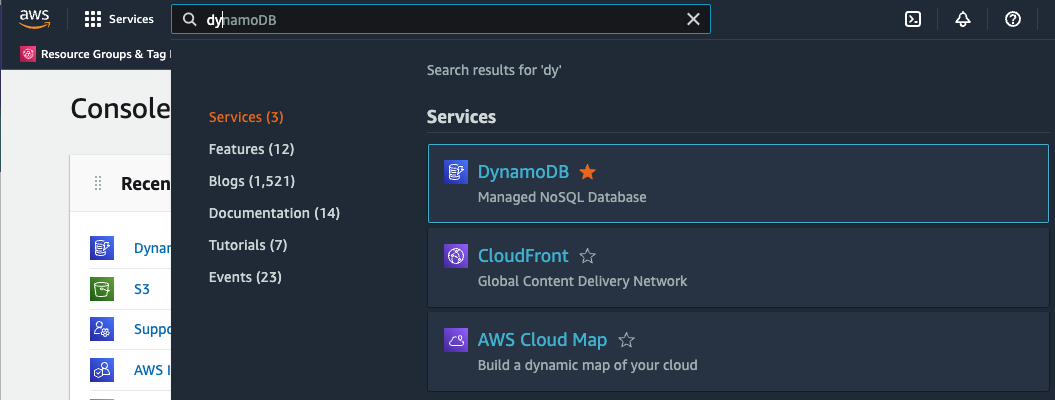
-
Cree una tabla NoSQL
En este paso, utilizará la consola de DynamoDB para crear una tabla.
a. En la consola de DynamoDB, haga clic en Crear tabla.

b. En este tutorial utilizaremos una biblioteca de música como nuestro caso de uso. En el campo Nombre de la tabla, escriba Música.

c. La clave de partición se utiliza para repartir datos por las particiones con fines de escalabilidad. Es importante elegir un atributo con una amplia gama de valores y que sea probable que tenga patrones de acceso de distribución uniforme. Escriba Artista en el campo Clave de partición.

d. Dado que cada artista puede componer muchas canciones, puede habilitar el ordenamiento sencillo con una clave de ordenación. Escriba Título de la canción en el campo Clave de ordenación.

e. A continuación, activaremos DynamoDB Auto Scaling para nuestra tabla.
El escalamiento automático de DynamoDB modificará la capacidad de lectura y escritura de su tabla en función del volumen de solicitudes. Mediante el uso de una función de AWS Identity and Access Management (AWS IAM) denominada DynamoDBAutoscaleRole, DynamoDB administrará el proceso de escalado por usted. DynamoDB creará esta función por usted la primera vez que active el escalamiento automático en una cuenta.
Para habilitar el escalamiento automático de DynamoDB para la tabla, seleccione Personalizar la configuración.

f. Desplácese hacia abajo por la pantalla, pase por Índices secundarios, Costo estimado de la capacidad de lectura/escritura, Cifrado en reposo y Etiquetas hasta el botón Crear tabla. No modificaremos estos parámetros para los fines de este tutorial.
Ahora elija Crear tabla.
Cuando la tabla Music esté lista para su uso, aparecerá en la lista de tablas con una casilla de verificación.
¡Felicitaciones! Acaba de crear una tabla NoSQL con la consola de DynamoDB.

-
Agregue datos a la tabla NoSQL
En este paso, añadirá datos a su nueva tabla de DynamoDB.
a. Seleccione Explorar elementos en el menú de la izquierda y, a continuación, seleccione el botón de opción situado junto a la tabla Música .

b. En la ventana de introducción de datos, escriba lo siguiente:
- Para el atributo Artista, escriba No One You Know.
- Para el atributo Título de la canción, escriba Call Me Today.
Seleccione Crear elemento.

c. Repita el proceso para agregar algunos elementos más a la tabla Música:
- Artista: No One You Know; Título de la canción: My Dog Spot
- Artista: No One You Know; Título de la canción: Somewhere Down The Road
- Artista: The Acme Band; Título de la canción: Still in Love
- Artista: The Acme Band; Título de la canción: Look Out, World

-
Consulte la tabla NoSQL
En este paso, buscará datos en la tabla con operaciones de consulta. Las operaciones de consulta de DynamoDB son eficientes y utilizan claves para encontrar datos. Las operaciones de escaneo atraviesan la tabla entera.
a. Seleccione la flecha situada junto a “Escanear/consultar elementos”. A continuación, seleccione “Consulta”.

b. Puede utilizar la consola para consultar la tabla Música de diversas formas. Para la primera consulta, realice lo siguiente:
- En el campo Artista, escriba No One You Know y luego haga clic en Ejecutar. Se muestran todas las canciones interpretadas por No One You Know.
Pruebe con otra consulta:
- En el campo Artista, escriba The Acme Band y luego haga clic en Ejecutar. Se muestran todas las canciones interpretadas por The Acme Band.

c. Pruebe con otra consulta, pero esta vez acote los resultados de búsqueda:
- En el campo Artista, escriba The Acme Band.
- En el campo Título de la canción, seleccione Empieza por en la lista desplegable y escriba S.
- Elija Ejecutar. Solo se muestra “Still in Love” interpretada por The Acme Band.

-
Elimine un elemento existente
En este paso, eliminará un elemento de la tabla de DynamoDB.
a. Cambie la lista desplegable Consulta a Escaneo.
Seleccione la casilla de verificación junto a The Acme Band. En el desplegable Acciones, seleccione Eliminar elementos. Se le preguntará si desea eliminar el elemento. Haga clic en Eliminar y se eliminará el elemento.

-
Elimine una tabla NoSQL
En este paso, eliminará la tabla de DynamoDB.
a. Puede eliminar con facilidad una tabla mediante la consola de DynamoDB. Se recomienda eliminar las tablas que ya no utilice para que no le sigan cobrando por ellas.
- En la consola de DynamoDB, seleccione la casilla situada junto a la tabla Música y, a continuación, elija Eliminar.
- En el cuadro de diálogo de confirmación, introduzca el texto eliminar y seleccione Eliminar tabla.

Conclusión
¡Felicitaciones! Ha creado su primera tabla de DynamoDB, ha agregado elementos a la tabla y luego la ha consultado para encontrar los elementos deseados. También ha aprendido a administrar visualmente las tablas y los elementos DynamoDB mediante la consola de administración de AWS.
DynamoDB es ideal para aplicaciones que incluyan IoT, tecnología publicitaria, videojuegos, web y dispositivos móviles en los que la escalabilidad, la capacidad de procesamiento y un rendimiento de confianza sean aspectos fundamentales.